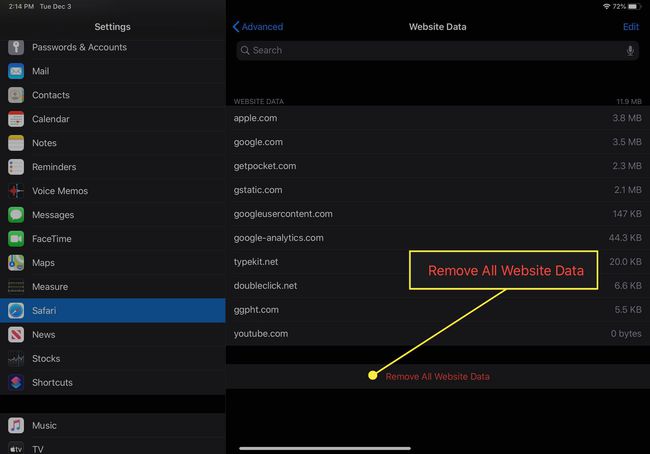Како управљати историјом прегледавања на Сафарију за иПад
Прегледавање вашег иПад историја прегледача је једноставан процес. Сафари чува евиденцију веб локација које посећујете заједно са другим повезаним компонентама, као што су кеш меморија и колачићи. Ови елементи побољшавају ваше искуство претраживања. Међутим, можда ћете желети да избришете своју историју прегледања и пратеће податке из разлога приватности.
Овај чланак се односи на све иПад уређаје са иОС 10 или иПадОС 13 или новији. Процес за управљање историја прегледача у Сафарију на иПхоне-у је мало другачији.

Како да погледате и избришете историју вашег иПад претраживача у Сафарију
Можете управљајте својом историјом прегледања веба на иПад-у на два начина. Најлакша опција је да то урадите директно у Сафарију:
Отворите веб претраживач Сафари.
-
Изаберите обележивача икона (изгледа као отворена књига) на врху екрана.
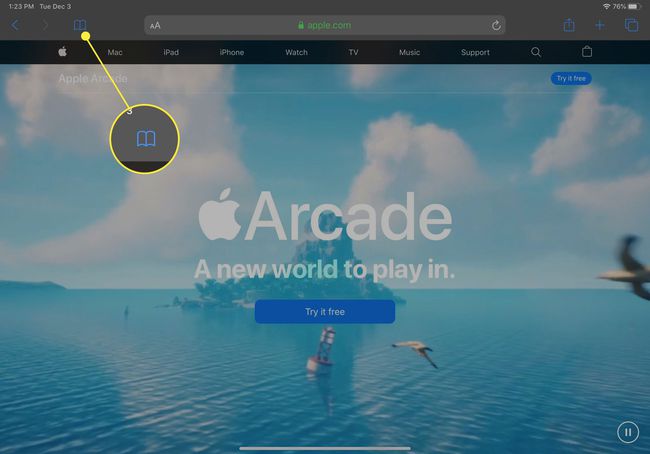
-
Изаберите сат икона за отварање Историја окно. Појавиће се листа сајтова посећених током прошлог месеца.
Да бисте избрисали једну веб локацију из историје прегледача, превуците прстом налево по њеном имену.
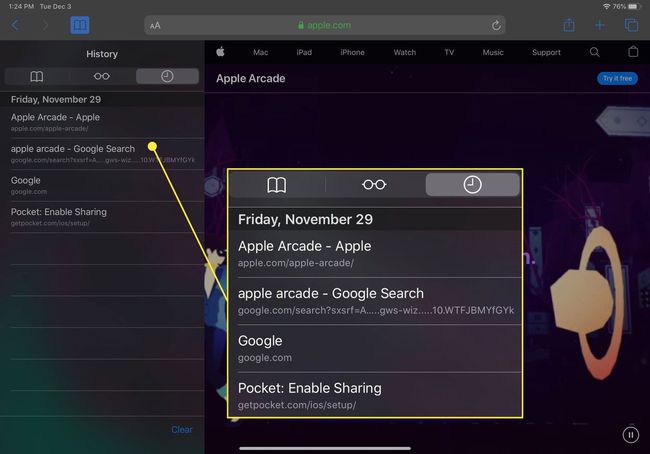
-
Изаберите Јасно на дну панела да бисте открили четири опције: Последњи сат, Данас, Данас и јуче и Све време.
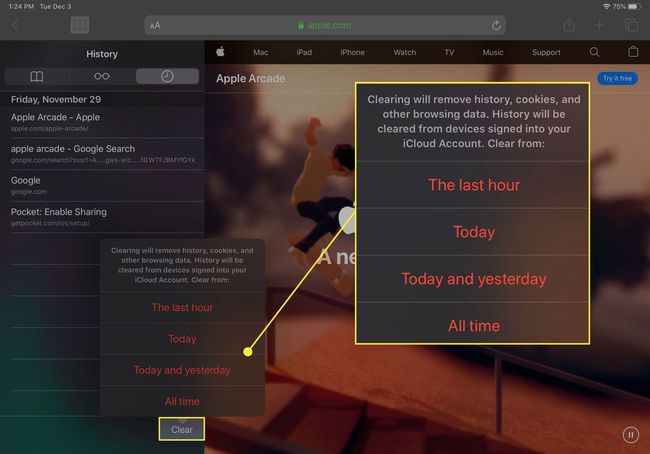
Изаберите жељену опцију да уклоните историју прегледања са вашег иПад-а и свих повезаних иЦлоуд уређаја.
Како избрисати историју и колачиће из апликације за подешавања иПад-а
Брисање историје прегледача преко Сафарија не уклања све податке које чува. За темељно чишћење идите на иПад Подешавања апликација. Такође можете избрисати историју прегледања и колачићи из апликације Подешавања. Брисањем историје на овај начин бришете све што је Сафари сачувао.
-
Изаберите икону зупчаника на почетном екрану да бисте отворили иПад Подешавања.

-
Померите се надоле и изаберите Сафари.
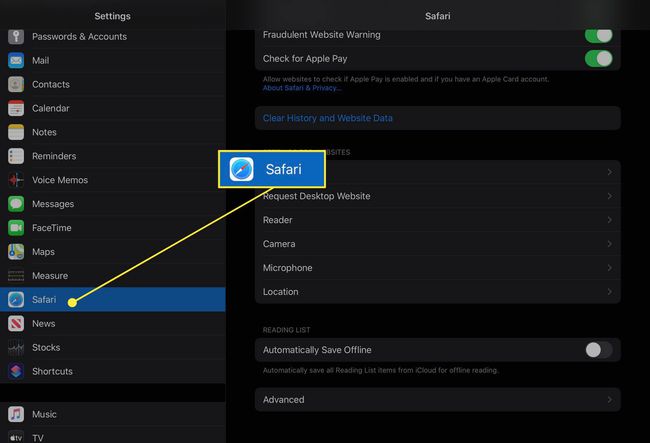
Померите се кроз листу подешавања и изаберите Обришите историју и податке о веб локацији да избришете историју прегледања, колачиће и друго кеширано подаци веб сајта.
-
Изаберите Јасно да потврдите, или изаберите Поништити, отказати да бисте се вратили на подешавања Сафари-ја без уклањања података.
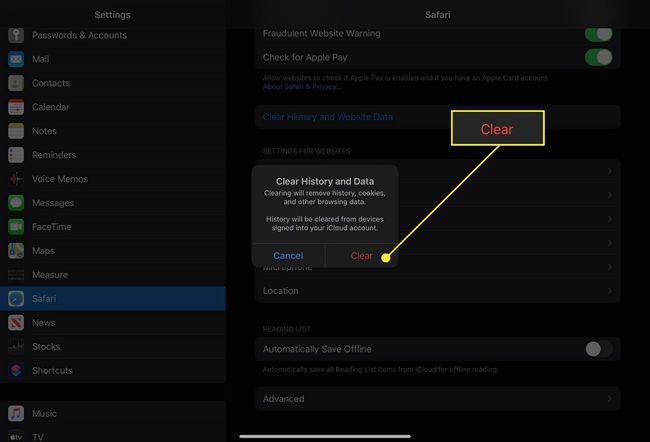
Како избрисати сачуване податке о веб локацији на иПад-у
Сафари понекад чува додатне податке о веб локацији на врху листе веб страница које сте посетили. На пример, може да сачува лозинке и поставке за често посећене сајтове. Ако желите да избришете ове податке, али не желите да обришете историју прегледања или колачиће, селективно избришите одређене податке које је сачувао Сафари користећи апликацију иПад Сеттингс.
-
Отворите иПад Подешавања апликација.

-
Померите се надоле и изаберите Сафари.
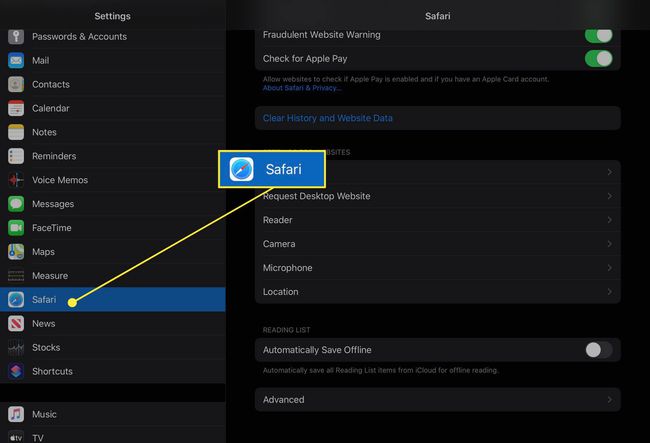
Померите се до дна екрана подешавања Сафари и изаберите Напредно.
-
Изаберите Подаци о веб локацији да прикажете анализу података које свака веб локација тренутно чува на иПад-у.
Изаберите Прикажи све локације да прикажете проширену листу ако је потребно.
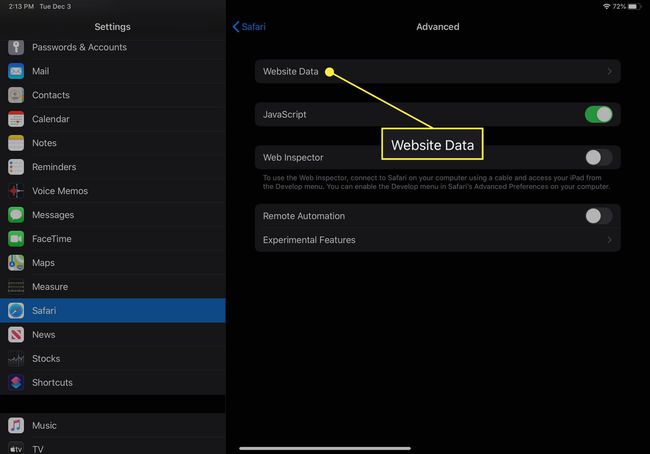
-
Изаберите Уклоните све податке о веб локацији на дну екрана да бисте одједном избрисали податке о сајту или превуците налево на појединачним ставкама да бисте обрисали ставке једну по једну.